2017.5 OPEL VIVARO B display
[x] Cancel search: displayPage 35 of 129
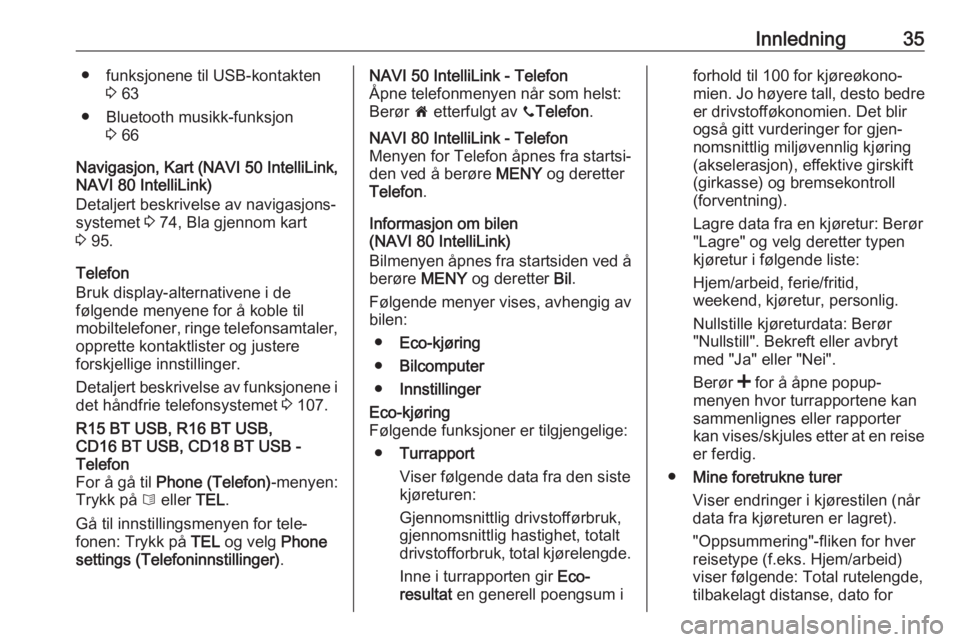
Innledning35● funksjonene til USB-kontakten3 63
● Bluetooth musikk-funksjon 3 66
Navigasjon, Kart (NAVI 50 IntelliLink,
NAVI 80 IntelliLink)
Detaljert beskrivelse av navigasjons‐
systemet 3 74, Bla gjennom kart
3 95.
Telefon
Bruk display-alternativene i de
følgende menyene for å koble til
mobiltelefoner, ringe telefonsamtaler,
opprette kontaktlister og justere
forskjellige innstillinger.
Detaljert beskrivelse av funksjonene i
det håndfrie telefonsystemet 3 107.R15 BT USB, R16 BT USB,
CD16 BT USB, CD18 BT USB -
Telefon
For å gå til Phone (Telefon) -menyen:
Trykk på 6 eller TEL.
Gå til innstillingsmenyen for tele‐
fonen: Trykk på TEL og velg Phone
settings (Telefoninnstillinger) .NAVI 50 IntelliLink - Telefon
Åpne telefonmenyen når som helst:
Berør 7 etterfulgt av yTelefon .NAVI 80 IntelliLink - Telefon
Menyen for Telefon åpnes fra startsi‐
den ved å berøre MENY og deretter
Telefon .
Informasjon om bilen
(NAVI 80 IntelliLink)
Bilmenyen åpnes fra startsiden ved å berøre MENY og deretter Bil.
Følgende menyer vises, avhengig av
bilen:
● Eco-kjøring
● Bilcomputer
● Innstillinger
Eco-kjøring
Følgende funksjoner er tilgjengelige:
● Turrapport
Viser følgende data fra den siste
kjøreturen:
Gjennomsnittlig drivstofførbruk,
gjennomsnittlig hastighet, totalt drivstofforbruk, total kjørelengde.
Inne i turrapporten gir Eco-
resultat en generell poengsum iforhold til 100 for kjøreøkono‐
mien. Jo høyere tall, desto bedre er drivstofføkonomien. Det blir
også gitt vurderinger for gjen‐ nomsnittlig miljøvennlig kjøring
(akselerasjon), effektive girskift
(girkasse) og bremsekontroll
(forventning).
Lagre data fra en kjøretur: Berør
"Lagre" og velg deretter typen
kjøretur i følgende liste:
Hjem/arbeid, ferie/fritid,
weekend, kjøretur, personlig.
Nullstille kjøreturdata: Berør
"Nullstill". Bekreft eller avbryt
med "Ja" eller "Nei".
Berør < for å åpne popup-
menyen hvor turrapportene kan
sammenlignes eller rapporter
kan vises/skjules etter at en reise
er ferdig.
● Mine foretrukne turer
Viser endringer i kjørestilen (når
data fra kjøreturen er lagret).
"Oppsummering"-fliken for hver
reisetype (f.eks. Hjem/arbeid)
viser følgende: Total rutelengde,
tilbakelagt distanse, dato for
Page 37 of 129

Innledning37● Enkel tilgang (slå på/av).
● Kjørestilindikator (drivstoffø‐ konomimåler) (slå på/av).
● Øko-rangering (slå på/av).
● Vis rapport etter tur (slå på/ av).
Når innstillingene er endret, berøres Ferdig for å bekrefte.
Tjenester (NAVI 80 IntelliLink)
Menyen for Tjenester åpnes fra start‐
siden ved å berøre MENY og deretter
Tjenester .
Følgende menyer vises: ● Navigasjonstjenester
● InnstillingerNavigasjonstjenester
I tillegg til gratis navigasjonstjenester
(f.eks. trafikkinformasjon, faste foto‐
bokser) kan du legge til ekstra funk‐
sjoner ved å abonnere på betalte
LIVE-tjenester.
Se (NAVI 80 IntelliLink) "LIVE-tjene‐
ster" i avsnittet "Navigasjon" 3 77.Innstillinger
Følgende menyer vises:
● App-administrator
Velg for å administrere eksterne
Bluetooth-enheter.
● Navigasjonstjenester
Velg for å åpne navigasjonsrela‐
terte funksjoner, f.eks. trafikk,
fotobokser, lokalt søk,
My TomTom LIVE, vær.
Se (NAVI 80 IntelliLink) "LIVE-
tjenester" i avsnittet "Navigasjon"
3 77.
Les dette
Et kompatibelt SD-kort må settes inn for å få tilgang til LIVE-tjenesten.
● Oppdater applikasjoner
Velg for å oppdatere aktuelle applikasjoner.
● Innstillinger for datadeling
Velg for å slå datadeling på/av.
Les dette
Hvis datadeling er slått av, kan det
være at enkelte funksjoner ikke
fungerer som de skal.Favoritter (NAVI 80 IntelliLink)
Når startsiden vises, berører du f for
å vise, legge til eller slette favoritter
for følgende funksjoner:
● ⇑ Navigasjon 3 74.
● ª Multimedia - se "Radio"
3 48.
● g Telefon 3 107.
● ¯ Tjenester 3 77.Navigasjonsfavoritter
Velg et tomt punkt på displayet eller
berør < (for å åpne et popup-vindu)
og velg deretter Legg til favoritt.
Velg i listen på displayet for å legge til
en lagret destinasjon i favoritter.
Du finner mer informasjon i
(NAVI 80 IntelliLink) "Angi destina‐
sjon" i avsnittet "Navigasjon" 3 90.Multimediafavoritter
Velg et tomt punkt på displayet eller
berør < (for å åpne et popup-vindu)
og velg deretter Legg til favoritt.
Velg i listen på displayet for å legge til
en forhåndsinnstilt FM-radiostasjon i
favoritter.
Page 38 of 129

38InnledningTelefonfavoritter
Velg et tomt punkt på displayet eller
berør < (for å åpne et popup-vindu)
og velg deretter Legg til favoritt.
Velg i listen på displayet for å legge til
en telefonkontakt i favoritter.
Du finner mer informasjon i
(NAVI 80 IntelliLink) "Telefonbok" i
avsnittet "Telefon" 3 115.Tjenester-favoritter
Velg et tomt punkt på displayet eller
berør < (for å åpne et popup-vindu)
og velg deretter Legg til favoritt.
Velg i listen på displayet for å legge til
et tjenesteelement i favorittene.Slett favoritter
Berør < og velg Fjern alle favoritter
eller Fjern en favoritt .
Velg deretter en favoritt fra den viste
listen. Det blir vist en bekreftelses‐
melding. Berør Slette og bekreft
eventuelle spørsmål.Tilleggsfunksjoner
(NAVI 50 IntelliLink)
Avhengig av versjon kan følgende
tilleggsfunksjoner være tilgjengelige:
● Visningsinnstillinger for ryggeka‐ mera.
● AhaⓇ -applikasjon (for smarttele‐
foner).Visningsinnstillinger for ryggekamera
Når ryggekameraet blir vist på skjer‐ men, berører du ÿInnstilling(er) for å
åpne innstillingsmenyen.
Følgende innstillinger kan oppdate‐
res:
● Slå ryggekameravisning Av/På .
● Farger
Berør ]/< for å justere nivået.
● Lysstyrke
Berør ]/< for å justere nivået.
● Kontrast
Berør ]/< for å justere nivået.
Se avsnittet "Kamera bak" i instruk‐
sjonsboken hvis du vil vite mer.Aha Ⓡ-applikasjonen
Med AhaⓇ-applikasjonen kan du
organisere favorittinnholdet ditt fra
smarttelefon/Internett (f.eks. podka‐
ster, lydbøker, nettradio og sosiale
nettverkssteder) og få umiddelbar
tilgang til favorittene dine. AhaⓇ kan
også brukes under navigering, for
eksempel for å foreslå hoteller og
restauranter i nærheten samt gi
informasjon om værforhold og aktuell
GPS-posisjon.
AhaⓇ må først lastes ned til smartte‐
lefonen. Start applikasjonen på
smarttelefonen, og opprett en bruker‐ konto slik at du kan bruke den via
infotainmentsystemet.
Før du kan koble til AhaⓇ via info‐
tainmentsystemet, må du opprette en
Bluetooth-tilkobling mellom smartte‐
lefonen og infotainmentsystemet
(dvs. enheten må pares til bilen før
den kan tas i bruk). Se "Bluetooth- tilkobling" i avsnittet "Telefon" 3 111
for mer informasjon.
Les dette
For at du skal kunne bruke AhaⓇ-
applikasjonen må datadeling og
posisjonstjenester være aktivert på
Page 39 of 129

Innledning39smarttelefonen. Dataoverføring kan
medføre ekstrakostnader som ikke er inkludert i avtalen du har med
nettverksleverandøren din.
Når en Bluetooth-tilkobling er aktiv,
kan AhaⓇ åpnes via infotainment‐
systemet. Fra startsiden berøres
ü Media . Berør S øverst til venstre
for å vise listen over eksterne kilder,
og velg deretter aha.
Følgende menyer vises: ● Spiller
● Liste
● Forhåndsinnstillinger
● I nærheten
Du åpner AhaⓇ-favorittene dine ved
å velge Forhåndsinnstillinger .
Hvis du vil bruke Aha Ⓡ for å finne en
spesialdestinasjon i nærheten mens
du bruker navigasjonssystemet
3 74, berører du I nærheten, og
velger en gruppe (f.eks. hotell eller
restaurant). Velg ønsket spesialdesti‐
nasjon i listen som kommer opp. Du
kan angi spesialdestinasjonen som
destinasjon eller veipunkt ved å
berøre y.Det kan bli vist kontaktopplysninger
og annen informasjon avhengig av
type spesialdestinasjon. Hvis det er angitt telefonnumre for spesialdesti‐
nasjonene, kan du også ringe disse
via håndfrisystemet ved å berøre y.
Se "Betjening" i avsnittet "Telefon"
3 115 for mer informasjon.
Oversikt over berøringsbetjening
Infotainmentsystemets display (NAVI
50, NAVI 80 IntelliLink) har en berø‐
ringsfølsom overflate som muliggjør
direkte samhandling med viste meny‐
kontroller.Merk
Ikke bruk spisse eller harde gjen‐
stander, som kulepenner, blyanter eller lignende til å betjene berø‐
ringsskjermen.
Velge eller aktivere en skjermtast
eller et menyalternativ
Berør en skjermtast eller et menyal‐
ternativ.
● En kort berøring aktiverer det valgte elementet.
● Berør og hold for å lagre et valgt element.
Tilhørende systemfunksjon aktiveres, eller det vises en melding eller en
undermeny med ytterligere valg.
Les dette
I de følgende kapitlene beskrives
trinnene for valg og aktivering av en
skjermknapp eller et menyelement
via berøringsskjermen som "...velg
Rullelister
Hvis det er flere elementer tilgjengelig enn dem som vises på skjermen, må
du rulle gjennom listen.
For å bla gjennom en liste med
menyelementer berøres S eller R
øverst og nederst i rullelinjen.
Berør og hold S eller R for å rulle
raskt gjennom en liste.
Page 40 of 129

40InnledningLes dette
I de følgende kapitlene blir trinnene
for å bla gjennom en liste ved hjelp
av berøringsskjermen til et listeele‐
ment beskrevet med "...bla til
Rulle innenfor et kart
Berør hvor som helst på kartet.
Markøren angir den valgte posisjo‐
nen. Rull i kartet ved å dra det i ønsket retning.
Les dette
Trykk og beveg fingeren jevnt.
Fade-in menyer
For å åpne meldingsmenyer med
tilleggsalternativer, berøres <.
For å gå ut av en meldingsmeny uten å gå til alternativer eller utføre noen
endringer, berøres skjermen utenfor meldingsmenyen.Toneinnstillinger
R15 BT USB, R16 BT USB,
CD16 BT USB, CD18 BT USB -
Toneinnstillinger
I innstillingsmenyen for lyd kan egen‐
skapene for tone angis.
Trykk på SETUP for å åpne innstil‐
lingsmenyen.
Velg Audio settings (Lydinnstillinger) ,
deretter Sound og vri OK for å velge
ønsket innstilling fra:
● BASS (bass)
● TREBLE (diskant)
● FADER (balanse foran/bak)
● BALANCE (balanse venstre/ høyre)
Displayet angir innstillingstypen etter‐
fulgt av justeringsverdien.
Still inn ønsket verdi ved å vri OK, og
trykk på knappen for å bekrefte valg‐ ene.
Trykk på / for å gå ut av innstillings‐
menyen for lyd.Les dette
Hvis det ikke er noen aktivitet, vil
systemet gå automatisk ut av lydinn‐ stillingsmenyen.
Stille inn bass og diskant
Velg Bass eller Treble (Diskant) .
Still inn ønsket verdi ved å vri OK, og
trykk på knappen for å bekrefte innstillingen.
Avhengig av versjonen vil også
innstillingen BASS BOOST være
tilgjengelig.
Stille inn volumfordelingen mellom
høyre - venstre
Velg Balance (Balanse) .
Still inn ønsket verdi ved å vri OK, og
trykk på knappen for å bekrefte innstillingen.
Stille inn volumfordelingen mellom
foran - bak
Tilgjengelig avhengig av versjon.
Velg Fader .
Still inn ønsket verdi ved å vri OK, og
trykk på knappen for å bekrefte
innstillingen.
Page 41 of 129

Innledning41NAVI 50 IntelliLink -
Toneinnstillinger
Du kan når som helst gå til innstil‐
lingsmenyen ved å berøre 7 etter‐
fulgt av ÿInnstilling(er) .
Følgende undermenyer for innstil‐
linger vises nederst på skjermen:
● Audio
Se "Lydinnstillinger" nedenfor.
● Display
Se (NAVI 50 IntelliLink) "System‐ innstillinger" 3 42.
● Bluetooth
Se (NAVI 50 IntelliLink) "System‐
innstillinger" 3 42.
● System
Se (NAVI 50 IntelliLink) "System‐ innstillinger" 3 42.Lydinnstillinger (audio)
Velg Lyd for å vise følgende alterna‐
tiver:
● Vol/hastighet (Av/1/2/3/4/5)
Hastighetstilpasset volumkon‐
troll - se (NAVI 50 IntelliLink)
"Voluminnstillinger" 3 41.● Lydstyrke (På/av)
Slå på lydstyrke for å øke bassen
og diskanten.
● BAL/FAD
Avhengig av versjonen berøres
l for å åpne undermenyen for
lydbalanse og toneinnstillinger.
På venstre side av displayet kan
du justere balanse høyre/venstre med k/l og balanse foran/bak
med R/S (hvis tilgjengelig).
På høyre side av displayet kan du
justere egenskapene for Bass,
Mellomtone og Diskant (mellom
-5 og +5) med k/l .
Berør OK for å bekrefte endrin‐
gene.
● Lyd
Avhengig av versjonen berøres
l for å åpne undermenyen for
lydbalanse og toneinnstillinger.
På venstre side av displayet kan
du justere balanse høyre/venstre
med k/l og balanse foran/bak
med R/S (hvis tilgjengelig).
På høyre side av displayet kan du
justere egenskapene for Bass,Mellomtone og Diskant (mellom
-5 og +5) med k/l .
Berør OK for å bekrefte endrin‐
gene.
Se (NAVI 50 IntelliLink) "Volu‐
minnstillinger" 3 41 for mer
informasjon om andre versjoner
av lydundermenyen (der volumet kan stilles inn individuelt for en
liste med lydtyper).
NAVI 80 IntelliLink -
Toneinnstillinger
Se (NAVI 80 IntelliLink) "Systemin‐
nstillinger" 3 42.
Voluminnstillinger
R15 BT USB, R16 BT USB,
CD16 BT USB, CD18 BT USB -
Voluminnstillinger
Trykk på SETUP for å åpne innstil‐
lingsmenyen.
Velg Audio settings (Lydinnstillinger) ,
deretter Speed vol. (Hastighet vol.)
og vri OK inntil ønsket innstilling er
valgt.
Page 42 of 129

42InnledningNAVI 50 IntelliLink -
Voluminnstillinger
Du kan når som helst gå til innstil‐
lingsmenyen ved å berøre 7 etter‐
fulgt av ÿInnstilling(er) .
Følgende undermenyer for innstil‐
linger vises:
● Audio
Se "Lydinnstillinger" nedenfor.
● Display
Se (NAVI 50 IntelliLink) "System‐
innstillinger" 3 42.
● Bluetooth
Se (NAVI 50 IntelliLink) "System‐ innstillinger" 3 42.
● System
Se (NAVI 50 IntelliLink) "System‐
innstillinger" 3 42.Lydinnstillinger (audio)
Velg Lyd for å vise følgende alterna‐
tiver:
● Vol/hastighet (Av/1/2/3/4/5)
Når kjørehastigheten øker, blir
volumet stilt opp for å kompen‐
sere for vind- og kjørestøy.Du kan slå på/av hastighetskom‐
pensert volum eller angi hvor
mye volumet skal justeres med.
● Lydstyrke (På/av)
Slå på lydstyrke for å øke bassen
og diskanten.
● BAL/FAD
Se (NAVI 50 IntelliLink) "Tonein‐
nstillinger" 3 40.
● Lyd
Berør l for åpne undermenyen
for lydpreferanser.
Avhengig av versjon kan volumet for ulike lydtyper stilles individu‐
elt, f.eks. lyd, trafikkmeldinger
(TA), navigasjonsinstruksjoner,
håndfritt telefonsystem og ringe‐
tonenivåer. Berør ]/< for å
justere volumet for hver lydtype.
Berør eventuelt Tilbakestill til
standard for å gjenopprette alt
volum til fabrikkinnstillingene.
Se (NAVI 50 IntelliLink) "Tonein‐
nstillinger" 3 40 for andre versjo‐
ner av lydundermenyen.NAVI 80 IntelliLink -
Voluminnstillinger
Se (NAVI 80 IntelliLink) "Systemin‐
nstillinger" 3 42.
Systeminnstilling R15 BT USB, R16 BT USB,
CD16 BT USB, CD18 BT USB -
Systeminnstillinger
Trykk på SETUP og åpne innstillings‐
menyen ved å vri og trykke på OK.
Når justeringene i systemets innstil‐
linger er utført, trykkes SETUP for å
gå ut av menyen og lagre endringene. Systemet vil også lagre og avslutte
automatisk etter en forsinkelse.Stille inn klokken
For å stille systemklokke og klokke‐
slettformat, velg Clock (Klokke). Velg
den ønskede innstillingen ved å vri og
trykke OK.Endre systemspråk
Endre displayspråk ved å gå til
Language (Språk) -menyen. Velg et
språk i listen ved å vri og trykke på OK .
Page 43 of 129

Innledning43Gjenopprette standard systeminnstil‐
linger
Du kan tilbakestille systeminnstillin‐
gene til standardverdiene ved å velge
Default settings (Standardinnstillin‐
ger) og vri og trykke på OK. Bekreft
endringen ved å trykke på OK når du
blir bedt om det.
NAVI 50 IntelliLink -
Systeminnstillinger
Du kan når som helst gå til innstil‐
lingsmenyen ved å berøre 7 etter‐
fulgt av ÿInnstilling(er) .
Følgende undermenyer for innstil‐
linger vises nederst på skjermen:
● Lyd :
Se (NAVI 50 IntelliLink) "Tonein‐ nstillinger" 3 40 og "Voluminnstil‐
linger" 3 41.
● Display : Se under.
● Bluetooth : Se under.
● System : Se under.Display
Velg Display for å vise følgende alter‐
nativer:
● Lysstyrke (Lav/Middels/Høy)
● Kartmodus (Auto/Dag/Natt)
● Auto : Dag- og nattmodus
skifter automatisk.
● Dag : Kartskjermbildet vises
alltid med skarpe farger.
● Natt : Kartskjermbildet vises
alltid med mørke farger.
● Bakgrunn (Mørk/Lys)
Tilgjengelig avhengig av versjon.
Bytt mellom mørk og lys visnings‐ modus (tilgjengelig avhengig av
bil).Bluetooth
Velg Bluetooth for å vise følgende
alternativer:
● Vis Bluetooth-enhetsliste
● Søk etter Bluetooth-enhet
● Godkjenning av ekstern enhet●Endre passord (for paring av
Bluetooth-enheter med infotain‐
mentsystemet)
● Smarttelefon
Tilgjengelig avhengig av versjon.
Hvis du vil ha hjelp med å akti‐ vere og bruke stemmegjenkjen‐
ning, kan du se avsnittet "Stem‐
megjenkjenning" 3 104.
Hvis du vil ha mer informasjon om Bluetooth-innstillingene, kan du se(NAVI 50 IntelliLink) "Bluetooth-
musikk" 3 66 og "Bluetooth-tilkob‐
ling" i avsnittet "Telefon" 3 111.System
Velg System for å vise følgende alter‐
nativer:
● Språk
Endre visnings- og talestyrings‐
språk for navigasjonssystemet.
Trykk på OK for å bekrefte valget.
● Klokke/enheter
Følgende innstillinger kan
endres: